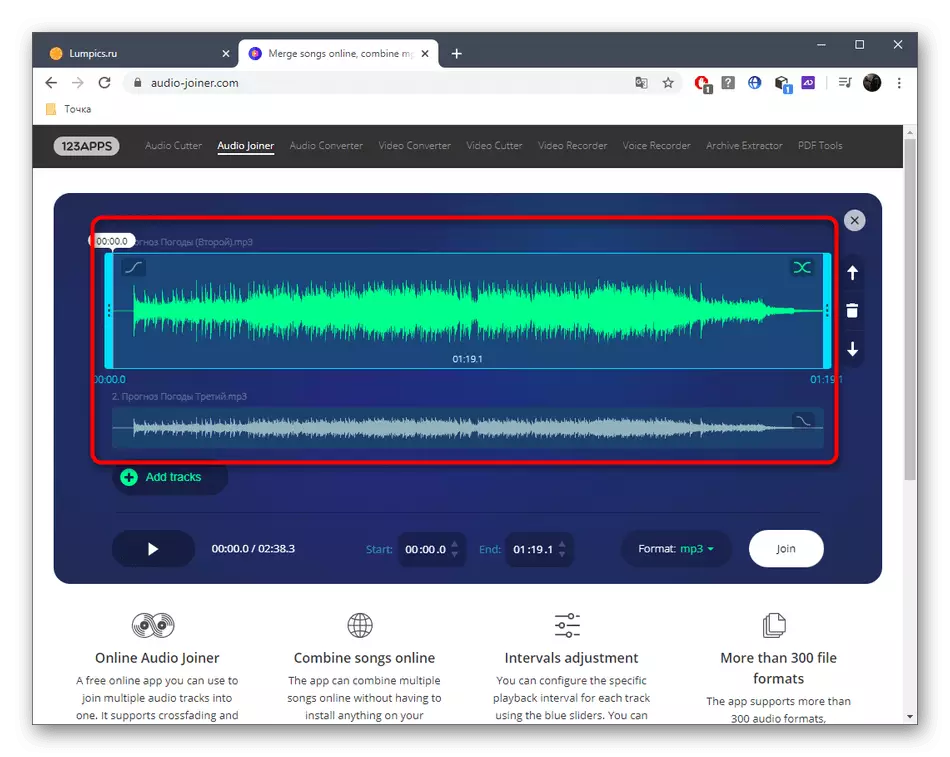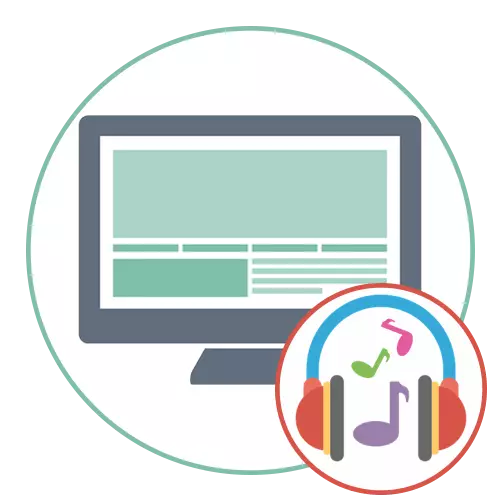
1. võimalus: ühe heli ülekatte üle teise
Esimese võimalusena kaaluge ühe muusika ülekatte teisele, mis on kõige sagedamini nõutav miinus ja vokaalide või mitmete tööriistade ühendamisel. Selle ülesande täitmiseks on spetsiaalsed programmid. Need võimaldavad üheaegselt töötada kahe või enama teega, ühendavad lugusid ühte oja. Üksikasjalikud juhised selle kohta, kuidas suhtlemine sellise tarkvaraga toimub, leiate allpool toodud veebisaidi teises artiklis.
Loe lähemalt: Muusika muusika üleseldamise meetodid
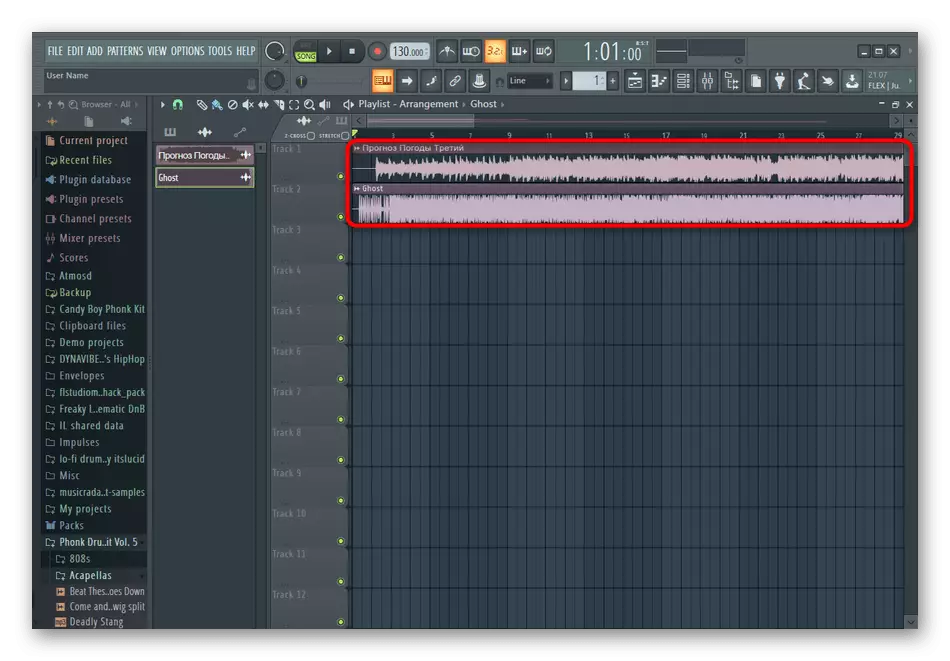
Võimalus 2: Multi-laulud liimimine
Teine võimalus on mitme rööbastee liimimine üheks. See tähendab, et pärast laulu esimese osa taasesituse lõpetamist alustab teine kohe, kuid kõik osad peavad olema samasse failis. See ülesanne ei ole ka ilma abitarkvarata täidetud, mida me räägime, pärast näidet, kolm erinevat esindajat.1. meetod: heli
Alustame lihtsaimast programmist, mida nimetatakse helisüsteemiks, kus failide ühendamiseks on isegi eraldi tööriist, mis võimaldab kasutajal seadistatud eesmärki rakendada paar klõpsuga. See programm sobib kasutajate jaoks, kes ei soovi kaasata täiendavaid redigeerimisradasid ja on valmis maksma vajalike funktsioonide juurdepääsu litsentsi eest.
- Klõpsake nupul Üle, kui soovite mitte ainult audio süsteemi allalaadimiseks arvutisse alla laadida, vaid tutvuge ka selle tarkvara kogu funktsionaalsusega. Kui te esimest alustate, ilmub aken "alustamine", kus klõpsake "Ühendage faile".
- Kuvatakse avatud aken, kus leiate kaks või enam lugu, mida soovite ühe faili ühendada.
- Pöörake tähelepanu paneelile vasakule, kus on kogu erinevate mõjude loetelu. Kõigi radade maht saate joondada, lisage atmosfääri heli või kasutage ekvalaiserit.
- Ärge unustage, et lugusid lisatakse suvalises järjekorras, nii et peate taasesituse järjestuse käsitsi seadistama, kui see on põhimõtteliselt.
- Niipea, kui redigeerimine on lõpetatud, klõpsake tööriistaribal salvestamiseks spetsiaalselt määratud nuppu ja oodake projekti renderdamist.
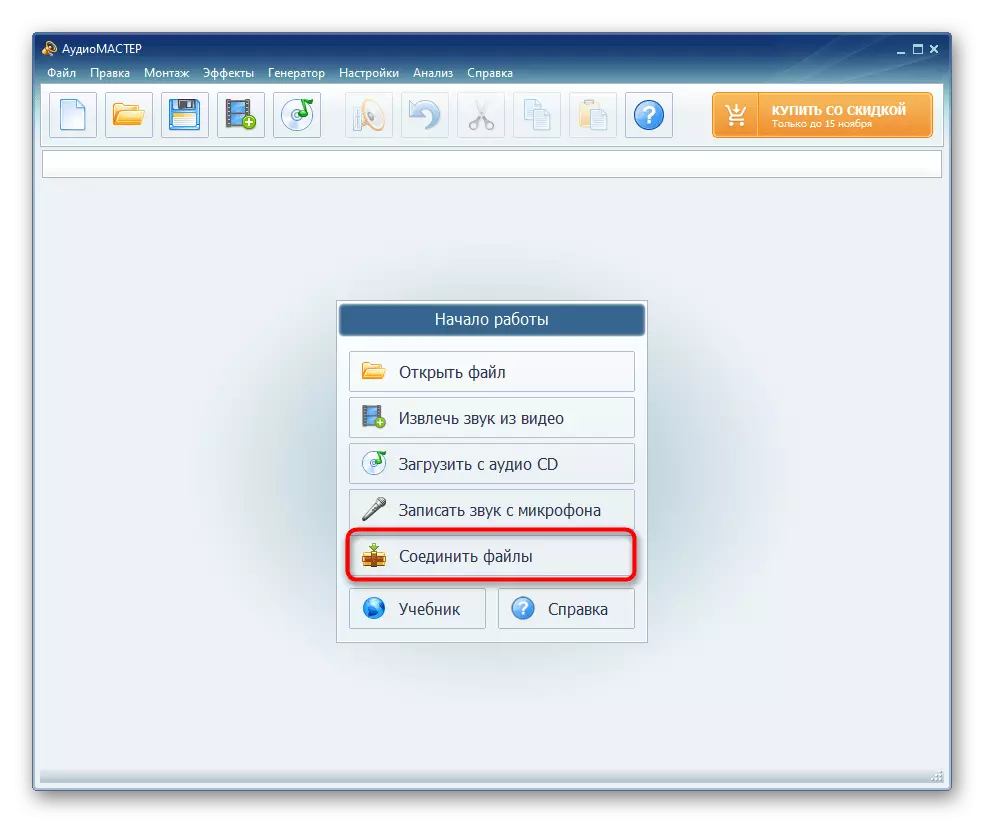
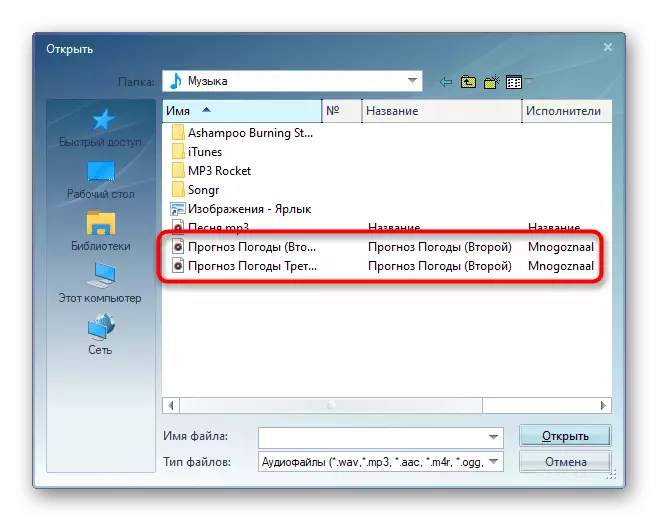

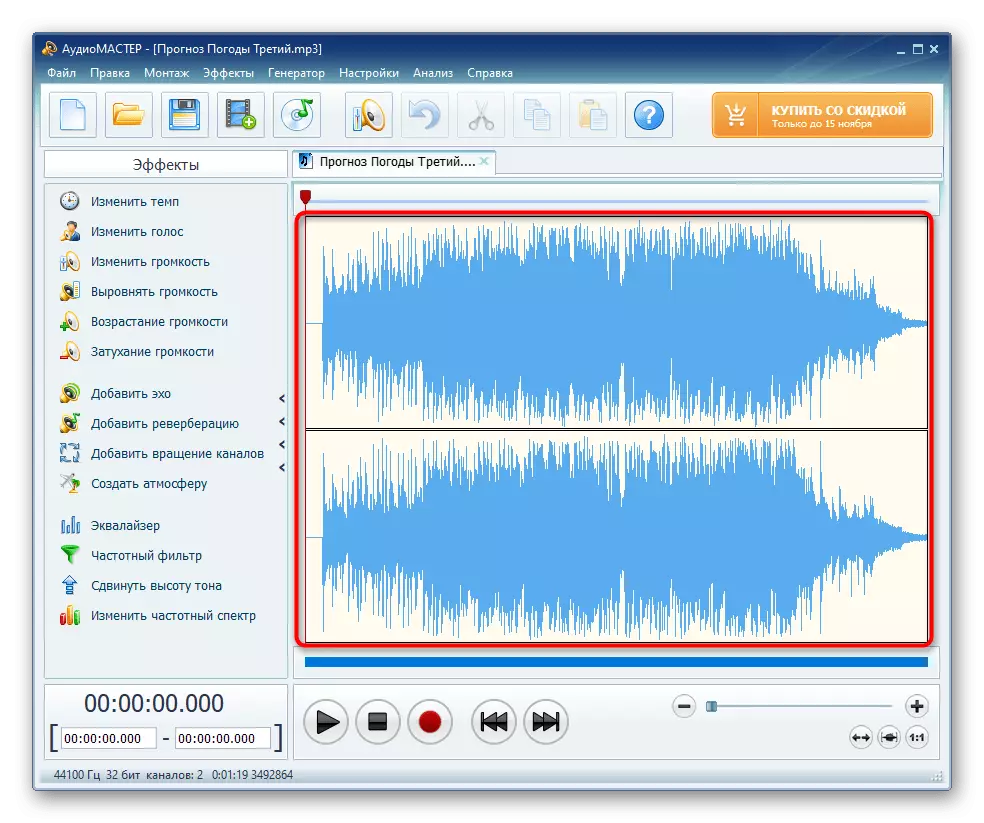
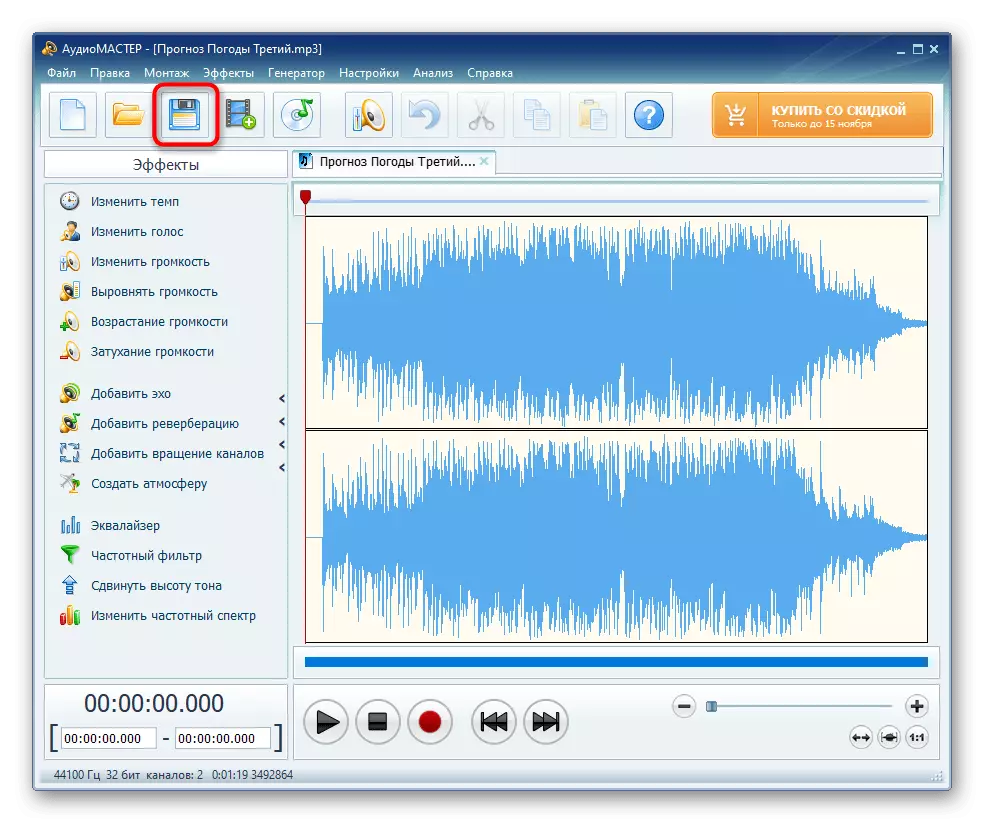
Ainus miinus audio süsteemi programm on piirang kasutamise kaalutud vahend uuringus versioonis, milles ta peab omandada litsentsi. Kui see teile ei sobi, vaadake kaks muud meetodit, mis ei vaja raha.
Meetod 2: Filmora
Täiustatud tarkvara nimega Filmora on mõeldud video töötlemiseks ja redigeerimiseks, aga selle funktsioonide hulgas on huvitavaid vahendeid, mis võimaldavad teil laule müüa üheks, säilitades need MP3-vormingus. Väärib märkimist, et Filmora vaba litsents sobib ka selle ülesande jaoks - see on vajalik ainult konto loomiseks ja vaba tariifide plaaniks.
- Laadige Filmora ametlikust saidist üles ja seadke see videoredaktor arvutisse. Põhi aknas topeltklõpsake pealkirja "Import Media faile siin."
- Kuvatakse aken "Explorer", kus saab kohe kõik kompositsioonid, mida tuleb kombineerida.
- Viige esimene rada toimetaja eraldi jälgimiseks, sulgedes selle hiire vasaku nupuga.
- Tehke teine ja järgmine lugu, asetades need eelmiste lõpus.
- Veenduge, et liimimine on vajadusel edukalt läbinud, kasutage trimmi tööriistu ja ärge unustage tulemust enne säästmist paljundada.
- Kui kõik toimingud on edukalt lõpule viidud, klõpsake nuppu Export.
- Vorminguna kasutage MP3-failitüüpi, märkides selle vasakul paanil.
- Muutke teiste Salvesta võimalusi, sealhulgas asukohta ja faili nime ja seejärel kinnitage renderdamine.
- Oodata selle operatsiooni lõppu, vaadates edusamme uues aknas.
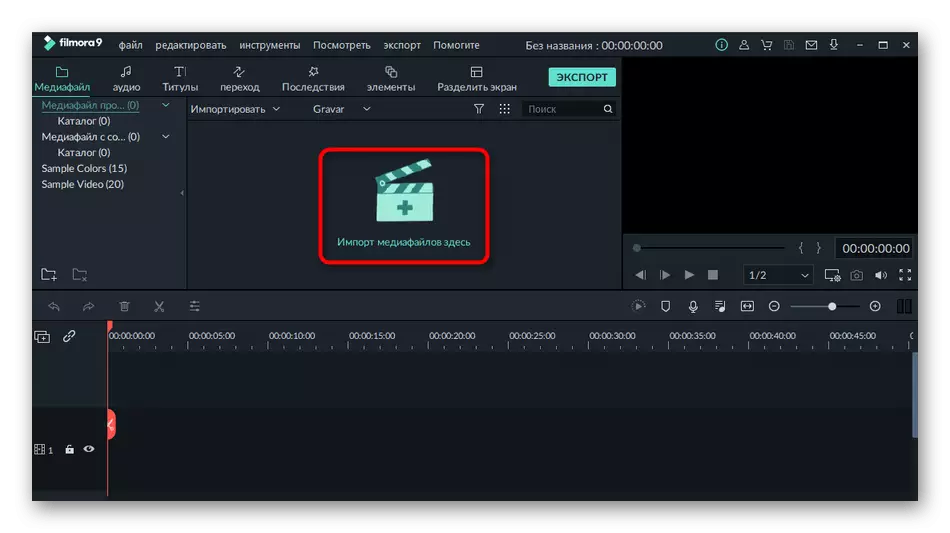
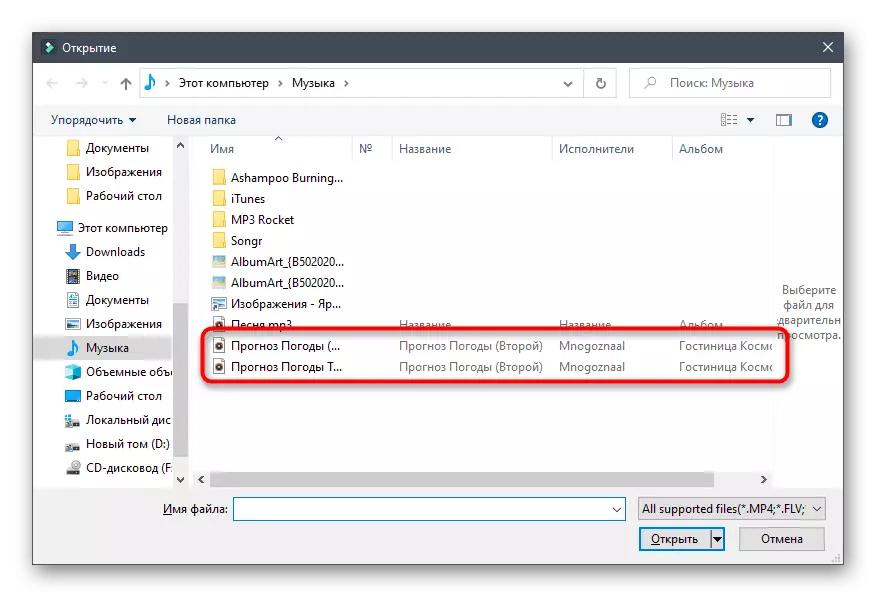
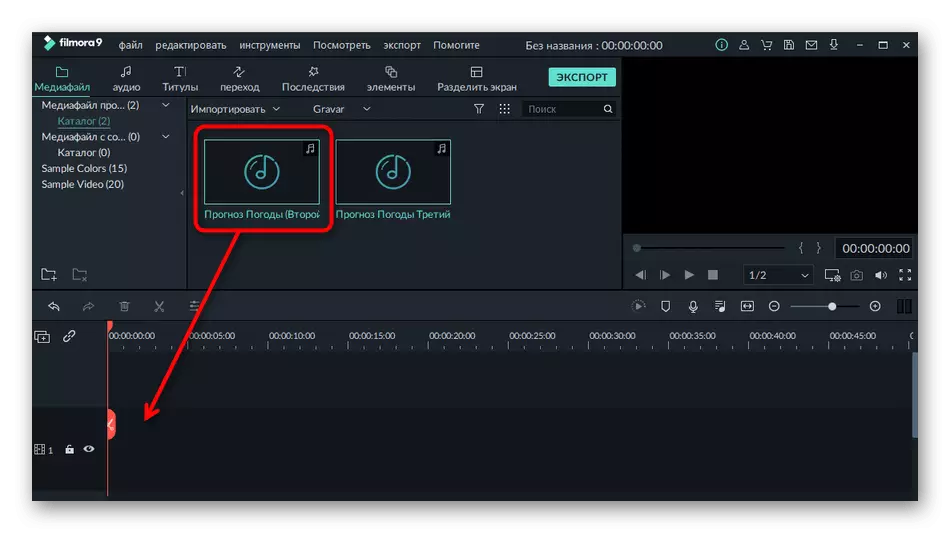
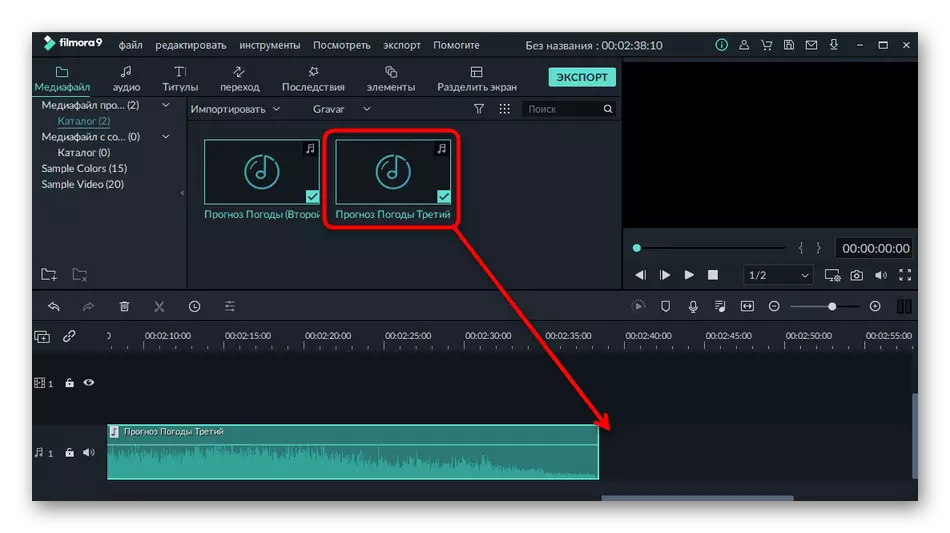
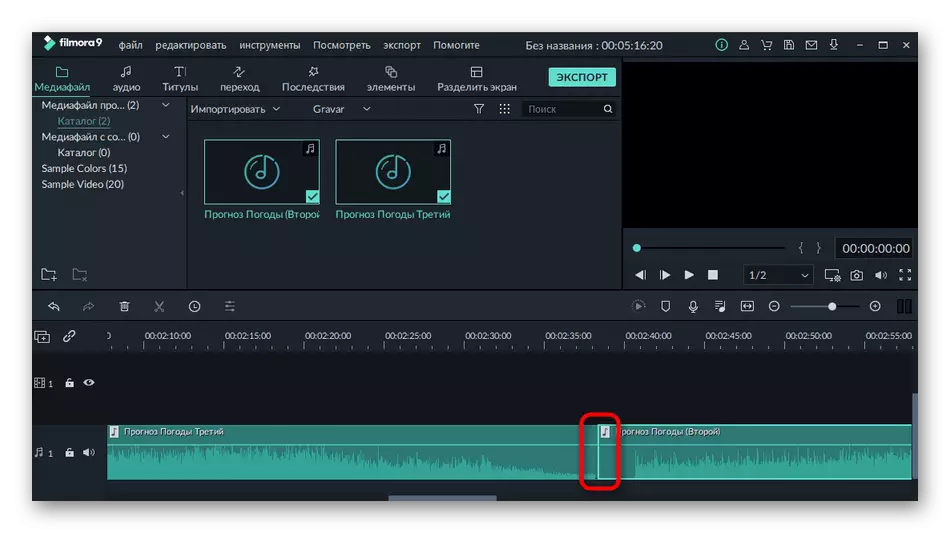
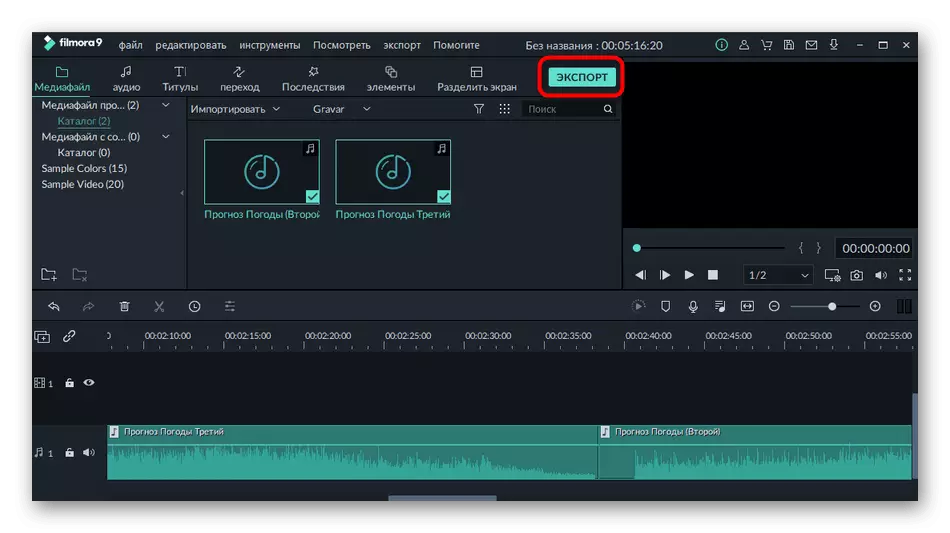

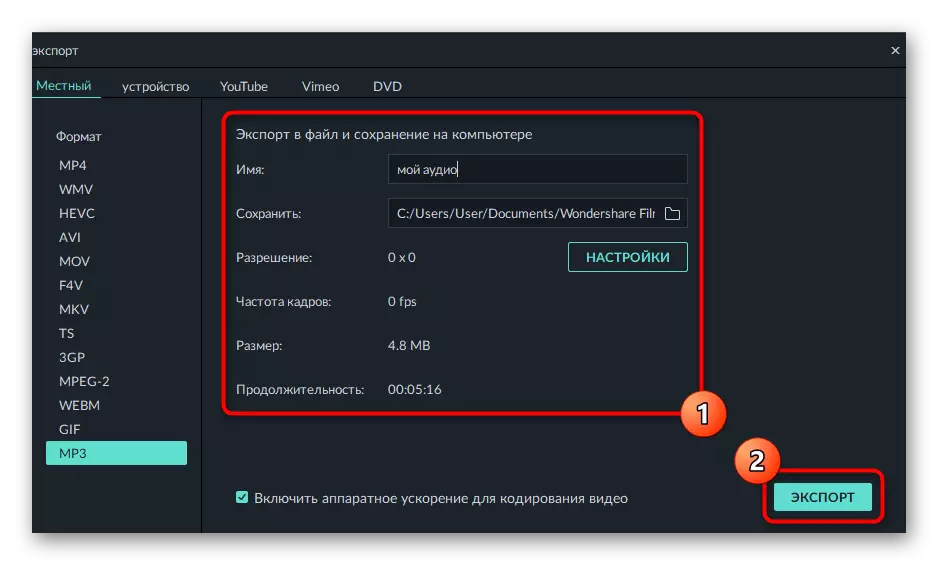

Võite vabalt sirvida videoõpetusi Filmora ja lugege kogu ülevaadet. Võib-olla on see tarkvara kasulik tulevikus, kui teil on video redigeerimine või täieõiguslik paigaldamine. Selle vaba funktsionaalsus on üsna piisav, et katta tavalise kasutaja nõuded.
Meetod 3: FL Studio
FL Studio on täieõiguslik tööjaam, mis on loodud muusika loomiseks nullist ja redigeerides valmis kompositsioonide. See on kõik funktsioonid, et ühendada mitu lugusid ja salvestada need kohe MP3 või isegi Flac. Samal ajal ei ole nende tegevuste täieliku versiooni omandamine nende meetmete täitmiseks vajalik.
- Pärast käivitamist avage kohe tööruumi "esitusloendi", kus rajad lisatakse edasi.
- In "Avasta" valige vasakpoolne faili klõps ja lohistage see kiiresti allalaadimiseks esitusloendisse. Tehke sama ülejäänud ühendustega.
- Esialgu lisatakse need ühe teise, nii et lohistage need üheks rajale, ühendades seeläbi kompositsioonid või asetavad selle erinevatesse, kuid sellisel kaugusel, nii et esimese rööbastee paljunemise lõpus, teine kohe algas.
- Kasutage abitööriistade lõikamiseks, kui teil on vaja pikki üleminekut eemaldada.
- Avage menüü "Fail" ja valige "Eksport".
- Otsustage, millises vormingus soovite faili arvutisse salvestada.
- Määrake selle nimi ja täpsustage kohaliku salvestamise asukoht, kus see salvestatakse.
- Pärast naasmist FL Stuudiosse seadke renderdamine parameetrid ise ja käivitada töötlemine.

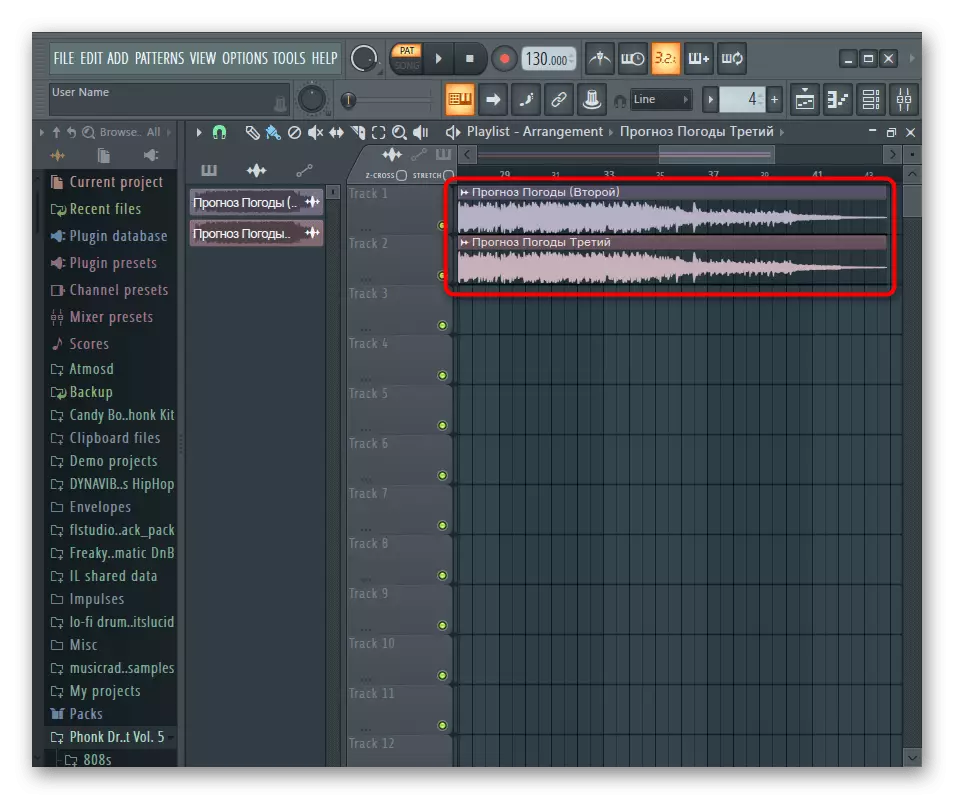
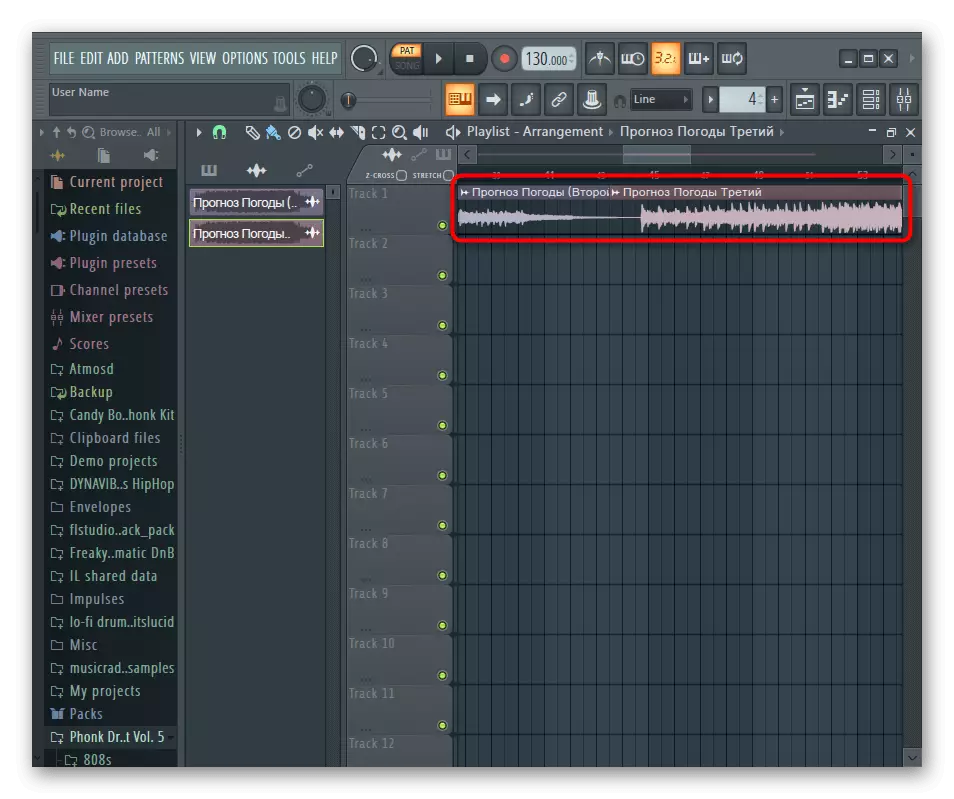
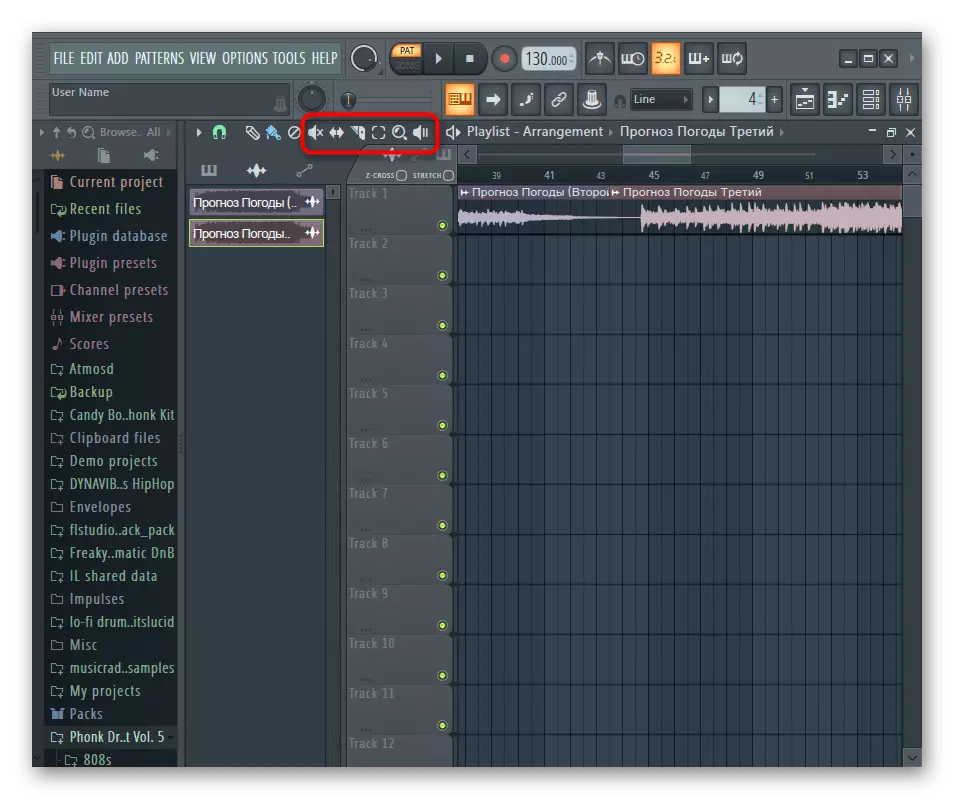
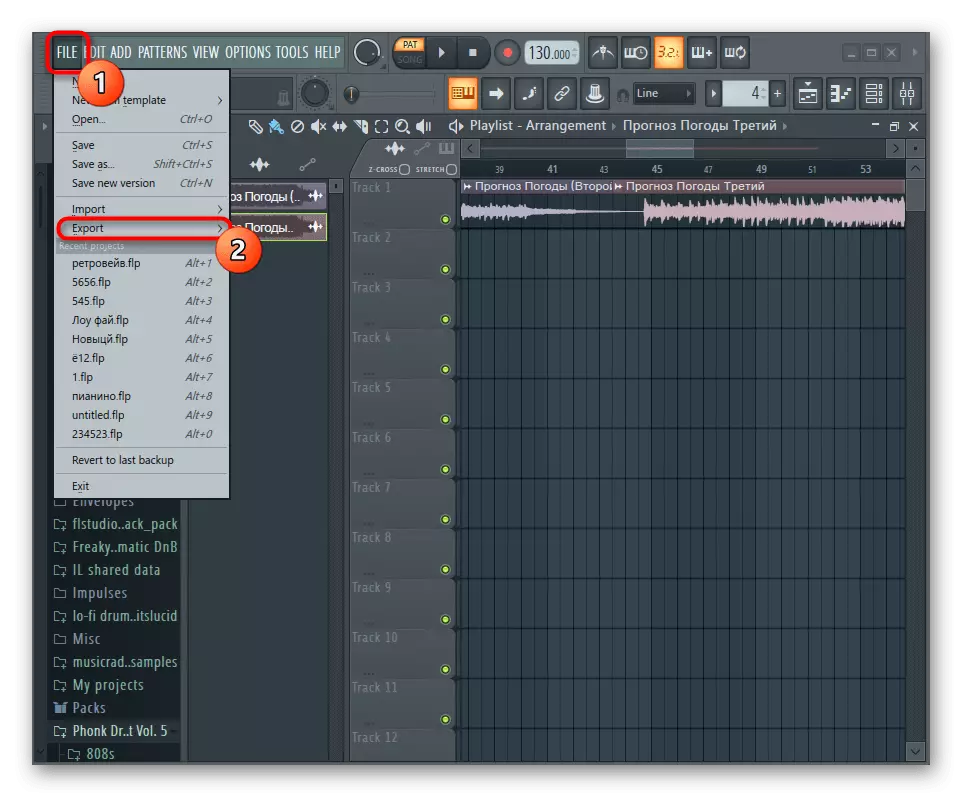

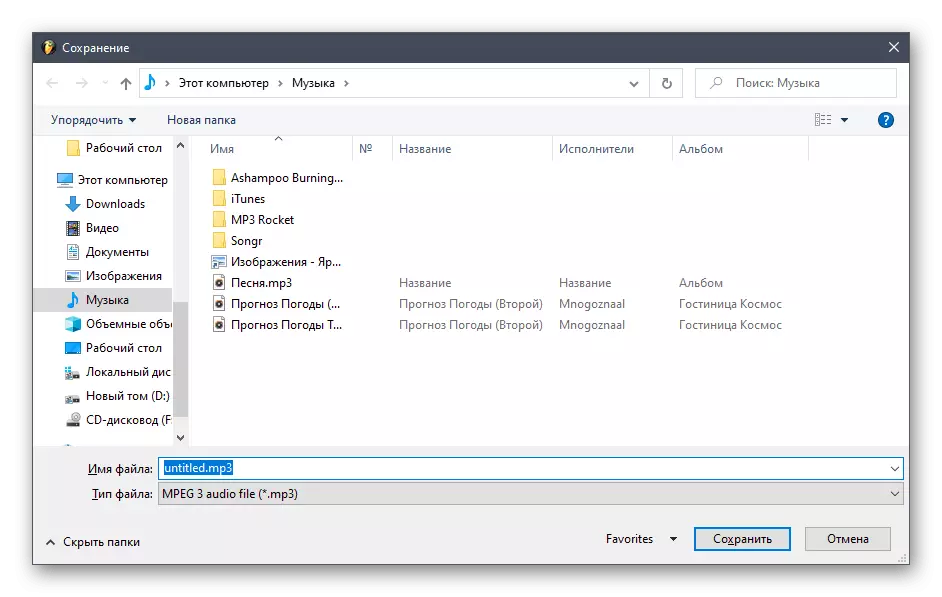
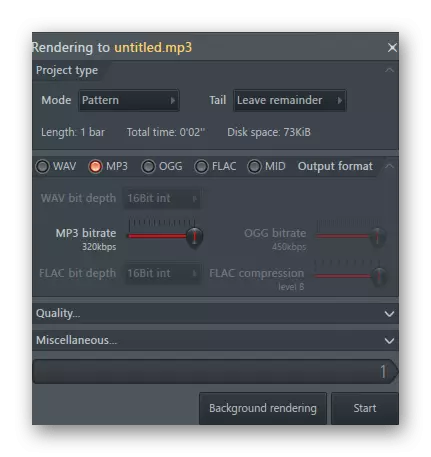
Meetod 4: Online-teenused
Kui te ei soovi alla laadida programme muusika ühendamiseks või teil ei ole võimalust seda teha, soovitame ühendust võrguteenustega, mis loodi spetsiaalselt laulude ühendamiseks. Kõik nad töötavad umbes sama, aga ka nende iseärasustega. Kolme sellise veebiressursside koostoime juhistega leiate allpool toodud veebisaidi teises artiklis.
Loe lähemalt: Muusika ühendamine võrguteenuste abil